Grabador de Pantalla
Todos los temas
- Herramientas IA
- Media Social Usuarios
- Usuarios de Cámara
- Fotografía
- Diseño Creativo
- Usuarios Películas
- Aficionados a Viajes
- Usuarios Educativos
- Más Herramientas
- Vacaciones
- Usuarios de DVD
- Otros Consejos
Los 7 mejores grabadores de pantalla Facecam que no te puedes perder en 2025
Atrás quedaron los días en que grabar un video solía ser un verdadero desafío. Hoy en día, varias aplicaciones de escritorio pueden ayudarte a grabar un tutorial de software limpio o lo que sea que esté sucediendo en la pantalla de tu computadora. Sin embargo, solo unas pocas aplicaciones admitengrabación de pantalla con Facecam. En otras palabras, necesitas encontrar una aplicación que te permita capturar dos videos en un solo cuadro. Entonces, ya sea que estés buscando una Grabadora Facecam , grabadora de pantalla, grabadora de audio o ambas, este artículo tiene múltiples opciones para ti.
- Parte 1. La Facecam y grabadora de pantalla de escritorio [recomendada]
- Parte 2. 6 otras grabadoras Facecam útiles en 2021
Parte 1. La Facecam y grabadora de pantalla de escritorio [recomendada]
Wondershare UniConverter es la mejor grabadora Facecam para vloggers novatos y profesionales. La aplicación es muy fácil de instalar y usar. Como era de esperar, incluye una gran cantidad de funciones poderosas. Los usuarios pueden grabar la cámara web, el audio y la pantalla del escritorio con un efecto de picture in picture (PIP). Al grabar un video PIP, los usuarios pueden agregar anotaciones únicas, establecer el formato de salida, elegir una velocidad de fotogramas, aplicar narraciones de voz, etc. Y sí, puede editar el video grabado cortando, recortando, agregando marcas de agua, aplicando efectos de video, etc.
Wondershare UniConverter - Mejor Convertidor Video para Mac/Windows
-
Graba la pantalla del escritorio con el efecto Picture in picture utilizando la cámara del sistema o una cámara web externa.
-
Edita videos con funciones de cortar, recortar, rotar, agregar marcas de agua, aplicar efectos y otras.
-
Edita, mejora & personaliza tu archivo de videos.
-
Se permite la conversión y compresión de video/audio por lotes.
-
Caja de herramientas con funciones adicionales como Grabador de pantalla, Convertidor de RV, Creador de GIF, Arreglar los metadatos de los medios y más.
-
Sistemas operativos compatibles: Windows 10/8/7/XP/Vista, macOS 11 Big Sur, 10.15 (Catalina), 10.14, 10.13, 10.12, 10.11, 10.10, 10.9, 10.8, 10.7.
Aplica estos pasos para grabar Facecam y la pantalla del escritorio simultáneamente usando Wondershare UniConverter:
Paso 1 Instala la aplicación e inicia la herramienta de grabación de pantalla.
Descarga, instala y ejecuta Wondershare UniConverter en tu PC, luego haz clic en el Grabador de pantalla. Ahora haz clic en Videocámara en la ventana de Grabador de pantalla.
![]()
Paso 2 Selecciona un área de grabación e ingresa Facecam y Micrófono.
Después de iniciar la función Grabador de pantalla, puedes hacer lo siguiente:
- Haz clic en el recortador y arrástrelo para elegir el área de grabación. Puedes mover los bordes hacia adentro o hacia afuera. Los usuarios también pueden configurar un área de grabación personalizada ingresando las dimensiones de alto y ancho.
- presiona el Altavoz en la flecha desplegable para seleccionar el dispositivo que usarás para grabar el audio del sistema.
- Abre el menu Micrófono para seleccionar un micrófono de entrada que usarás para agregar narraciones de voz mientras grabas.
- Lo más importante es hacer clic en Cámara web, luego abre la lista de menú debajo para configurar una cámara para grabar tu rostro.
- Haz clic en el icono de Ajustes debajo del botón de REC para abrir configuraciones adicionales. Aquí puedes configurar la velocidad de fotogramas de salida, el formato, la calidad y la duración de la grabación. Incluso puedes personalizar los atajos de teclado.
![]()
Paso 3 Comienza a grabar el video PIP con anotaciones únicas.
¿Está todo claro? Inicia la aplicación para grabar, luego presiona el botón de REC para capturar la pantalla de tu escritorio. Ahora haz clic en la flecha que apunta hacia adentro en el lado derecho de la pantalla para mostrar la barra de herramientas de grabación. Para agregar anotaciones, presiona el botón de Anotación. Puedes aplicar textos, flechas, formas, etc. a medida que grabas. Incluso puede silenciar una grabación, una narración de voz, el audio del sistema y desactivar Facecam. Si está satisfecho, toca el botón Detener y obtén una vista previa de tu video grabado. ¡Es así de simple!
![]()
Descargar Gratis Descargar Gratis
Parte 2. 6 otras grabadoras Facecam útiles en 2021
1. Wondershare DemoCreator
Características Claves:
- La captura de cualquier aplicación de escritorio es personalizada o en modo de pantalla completa.
- Agrega anotaciones como etiquetas, formas, textos, etc.
- Aplica narraciones de voz y efecto PIP a las grabaciones.
- Exporta videos grabados en formatos MP4, MOV y GIF.
Wondershare DemoCreator es el proyecto hermano de UniConverter. Como se esperaba, incluye potentes capacidades de grabación de pantalla para ayudar a los usuarios a grabar cualquier aplicación de escritorio en modo parcial o de pantalla completa. Al capturar la pantalla del escritorio, puedes agregar narraciones de voz y efecto PIP usando tu micrófono y Facecam. Y lo más importante, los usuarios pueden editar grabaciones cortando, recortando, rotando y más.
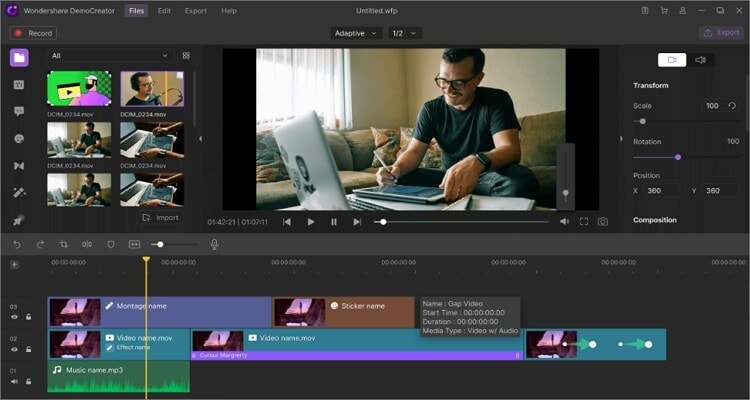
2. Screencast-O-Matic
Características clave:
- Admite grabación con guión.
- Grabar audio del sistema.
- Editor de video sencillo.
- Crea subtítulos usando la conversión de voz a texto.
Grabar tus ideas de escritorio ahora es muy fácil con Screencast-O-Matic. Esta grabadora Facecam funciona en Windows, Mac, Chromebook, Android y iPhone. Puedes grabar videos de alta calidad con efecto PIP y narración de voz. Los usuarios también pueden cortar, recortar, ajustar la velocidad del video, etc.
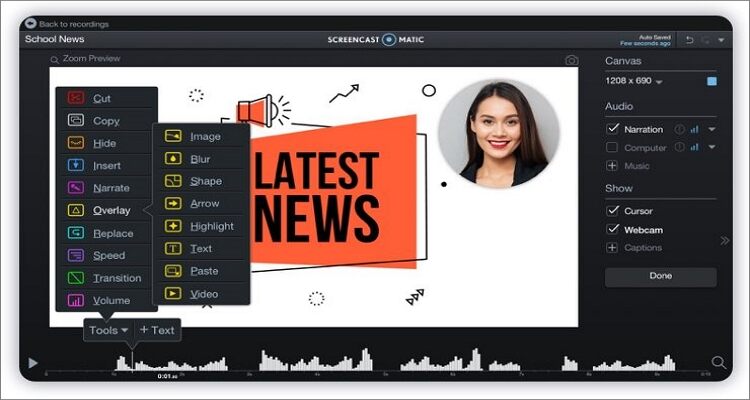
3. QuickTime Player
Características clave:
- Viene preinstalado en macOS.
- Fácil de usar.
- Compatible con iTunes de Apple.
- Ofrece herramientas básicas de edición de video.
Apple QuickTime Player es un reproductor multimedia de código abierto gratuito incluido en computadoras macOS. Es fácil de usar y admite la mayoría de formatos y códecs de video. Curiosamente, QuickTime Player también puede grabar la pantalla de tu escritorio con la grabación Facecam. Además, puedes transmitir videos simplemente ingresando una URL de video.
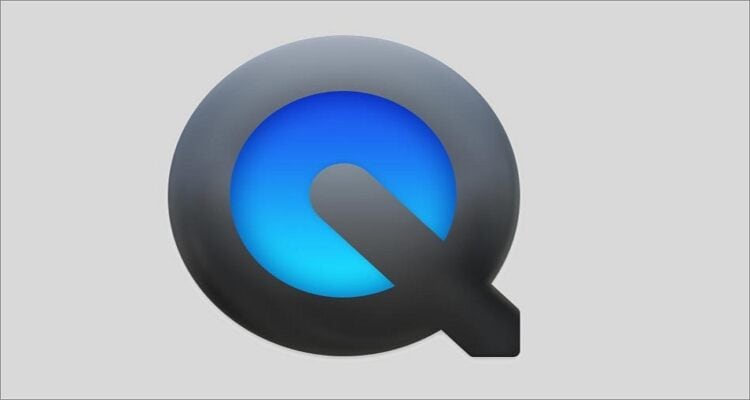
4. Ezvid
Características clave:
- Sencillo y divertido de usar.
- Ofrece síntesis de voz instantánea y Facetime.
- Creador de presentaciones de diapositivas intuitivo.
- Control de velocidad de video sencillo.
Ezvid es un editor de video y grabador de pantalla con todas las funciones para Mac y Windows. Puedes usarlo para crear contenido informativo y entretenido para YouTube, Instagram, Facebook y otras plataformas de generación de contenido. Puedes capturar cualquier acción en su pantalla, incluidos videojuegos, pestañas del navegador, programas de pintura, etc.
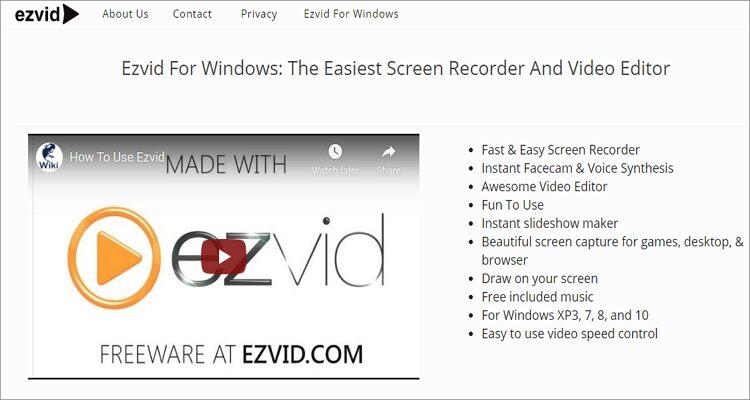
5. Bandicam Screen Recorder
Características clave:
- Un límite de tiempo de 10 minutos para la versión gratuita.
- Admite grabación AVI y MP4.
- Transmite televisión por Internet como CNN, BBC, YouTube y más.
- Captura imágenes en JG, BMP y PNG.
Bandicam es una grabadora Facecam sencilla y liviana para Mac y Windows. Con él, puedes grabar cualquier cosa en tu PC y guardar el screencast como MP4 o AVI. Curiosamente, puede grabar hasta 480 fps, lo que lo hace perfecto para grabaciones de video.
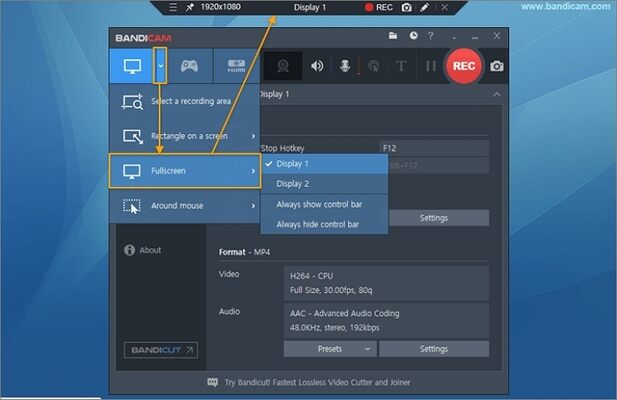
6. Guvcview
Características clave:
- La mejor grabadora Facecam para computadoras Linux.
- Compatible con cámaras V4L2.
- Ofrece una interfaz de usuario de ventana de remolque.
- Graba videos en AVI y MKV.
Por último, los usuarios de Linux pueden utilizar Guvcview para grabar pantallas de escritorio con la máxima calidad. Esta aplicación puede tomar videos PIP en formato AVI o MKV. Permite a los usuarios agregar audio superpuesto y efectos divertidos para que el producto de salida parezca más entretenido de ver. Los usuarios también pueden capturar imágenes RAW, JPG, PNG y BMP.
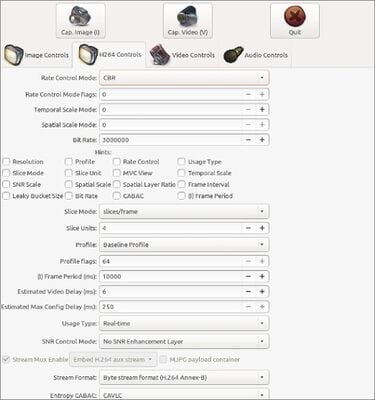
Conclusión
La grabación de pantalla con Facecam nunca ha sido más sencilla con estas aplicaciones. Por lo tanto, elije el programa que se adapte a tus necesidades y comienza a crear ese galardonado tutorial de escritorio para tus seguidores en línea.
Tu completa caja de herramientas de video
 Convertir audios / videos a más de 1000 formatos, incluidos AVI, MKV, MOV, MP4, etc.
Convertir audios / videos a más de 1000 formatos, incluidos AVI, MKV, MOV, MP4, etc.


Manuel Gonzalez
staff Editor
Comentarios